Automatikus méretezési műveletek monitorozása Elemzések az Azure Virtual Desktopban
Az automatikus skálázás lehetővé teszi, hogy a munkamenet-gazdagép virtuális gépeit (virtuális gépeket) az ütemezésnek megfelelően felfelé vagy lefelé skálázza egy gazdagépkészletben az üzembehelyezési költségek optimalizálása érdekében. Az Azure Virtual Desktop Elemzések integrált automatikus skálázási diagnosztikai adatai lehetővé teszik a skálázási műveletek monitorozását, a kijavítandó problémák azonosítását, valamint a skálázási terv konfigurációjának optimalizálására szolgáló lehetőségek felismerését a költségek megtakarítása érdekében.
Az automatikus skálázásról további információt az Automatikus skálázási csomagok és példaforgatókönyvek, valamint az Azure Virtual Desktopban Elemzések az Azure Virtual Desktop figyelése Elemzések engedélyezése című témakörben talál.
Feljegyzés
Az automatikus méretezési műveleteket csak készletezett gazdagépkészletekkel rendelkező Elemzések figyelheti. A személyes gazdagépkészletek esetében lásd az Automatikus skálázás diagnosztikáinak beállítása az Azure Virtual Desktopban című témakört.
Előfeltételek
Az automatikus méretezési műveletek Elemzések való monitorozása előtt a következőkre van szükség:
Készletezett gazdagépkészlet, amelyhez hozzárendelt skálázási terv van hozzárendelve. A személyes gazdagépkészletek nem támogatottak.
Elemzések a gazdagépkészlethez és a kapcsolódó munkaterülethez van konfigurálva. A Elemzések konfigurálásáról az Azure Virtual Desktop figyelési Elemzések engedélyezése című témakörben olvashat.
Egy Azure-fiók, amely a következő szerepköralapú hozzáférés-vezérlési (RBAC-) szerepkörökhöz van hozzárendelve, a forgatókönyvtől függően:
Eset RBAC-szerepkörök Hatókör Diagnosztikai beállítások konfigurálása Asztali virtualizálási közreműködő Hozzárendelve a gazdagépkészletekhez, munkaterületekhez és munkamenet-gazdagépekhez tartozó erőforráscsoporthoz vagy előfizetéshez. Adatok megtekintése és lekérdezése Asztali virtualizálási olvasó
Log Analytics-olvasó- Asztali virtualizálási olvasó hozzárendelve azon erőforráscsoporthoz vagy előfizetéshez, ahol a gazdagépkészletek, a munkaterületek és a munkamenet-gazdagépek találhatók.
- Az Azure Virtual Desktophoz Elemzések használt Log Analytics-munkaterülethez hozzárendelt Log Analytics-olvasó.11. Létrehozhat egy egyéni szerepkört is a Log Analytics-munkaterület hozzárendelési hatókörének csökkentéséhez. További információ: Log Analytics-munkaterületek hozzáférésének kezelése.
Diagnosztikai beállítások konfigurálása és Elemzések munkafüzet konfigurációjának ellenőrzése
Először meg kell győződnie arról, hogy a diagnosztikai beállítások úgy vannak konfigurálva, hogy a szükséges naplókat a gazdagépkészletből és a munkaterületről a Log Analytics-munkaterületre küldje.
Gazdagépkészlet automatikus méretezési naplóinak engedélyezése
A Log Analytics-munkaterületre már elküldött meglévő gazdagépkészlet-naplók mellett automatikus skálázási naplókat is el kell küldenie egy gazdagépkészlethez:
Jelentkezzen be az Azure Portalra.
A keresősávba írja be az Azure Virtual Desktopot, és válassza ki a megfelelő szolgáltatásbejegyzést.
Az Azure Virtual Desktop áttekintési lapján válassza a Gazdagépkészletek lehetőséget, majd válassza ki azt a készletben lévő gazdagépkészletet, amelyhez engedélyezni szeretné az automatikus skálázási naplókat.
A gazdagépkészlet áttekintési lapján válassza a Diagnosztikai beállítások lehetőséget.
Válassza a Diagnosztikai beállítás hozzáadása lehetőséget, vagy válasszon egy szerkeszteni kívánt meglévő diagnosztikai beállítást.
Minimumként válassza ki a következő kategóriákat. Ha a diagnosztikai beállítás vagy egy meglévő gazdakészlet bizonyos kategóriái már ki vannak jelölve ehhez a gazdagépkészlethez, ne jelölje ki őket újra, ellenkező esetben hibaüzenet jelenik meg a diagnosztikai beállítás mentésekor.
- Ellenőrzőpont
- Hiba
- Felügyelet
- Kapcsolat
- HostRegistration
- AgentHealthStatus
- Naplók automatikus méretezése készletezett gazdagépkészletekhez
A céladatokért válassza a Küldés a Log Analytics-munkaterületre lehetőséget.
Válassza a Mentés lehetőséget.
Munkaterületi naplók ellenőrzése
Ellenőrizze, hogy már elküldi-e egy munkaterület szükséges naplóit egy Log Analytics-munkaterületre:
Az Azure Virtual Desktop áttekintési lapján válassza a Munkaterületek lehetőséget, majd válassza ki a figyelt gazdagépkészlethez tartozó munkaterületet.
A munkaterület áttekintési lapján válassza a Diagnosztikai beállítások lehetőséget.
Válassza a Szerkesztés beállítást.
Győződjön meg arról, hogy a következő kategóriák engedélyezve vannak.
- Ellenőrzőpont
- Hiba
- Felügyelet
- Takarmány
A céladatokért győződjön meg arról, hogy az adatokat ugyanarra a Log Analytics-munkaterületre küldi, mint a gazdagépkészlet.
Ha módosításokat hajtott végre, válassza a Mentés lehetőséget.
Elemzések munkafüzet konfigurációjának ellenőrzése
Ellenőriznie kell, hogy a Elemzések munkafüzet megfelelően van-e konfigurálva a gazdagépkészlethez:
Az Azure Virtual Desktop áttekintési lapján válassza a Gazdagépkészletek lehetőséget, majd válassza ki a figyelt készletben lévő gazdagépkészletet.
A gazdagépkészlet áttekintési lapján válassza Elemzések, ha az Azure Monitor-ügynököt használja a munkamenet-gazdagépeken, vagy Elemzések (örökölt), ha a Log Analytics-ügynököt használja a munkamenet-gazdagépeken.
Győződjön meg arról, hogy nincsenek fennálló konfigurációs problémák. Ha vannak ilyenek, a következő üzenetek jelennek meg:
- Az Azure Monitor nincs konfigurálva munkamenet-gazdagépekhez.
- Az Azure Monitor nincs konfigurálva a kiválasztott AVD-gazdagépkészlethez.
- Vannak olyan munkamenet-gazdagépek, amelyek nem küldenek adatokat a várt Log Analytics-munkaterületre.
A problémák megoldásához be kell fejeznie a megfelelő munkafüzet konfigurációját. További információ: Az Azure Virtual Desktop figyelése Elemzések engedélyezése. Ha nincsenek konfigurációs problémák, Elemzések az alábbi képhez hasonlóan kell kinéznie:
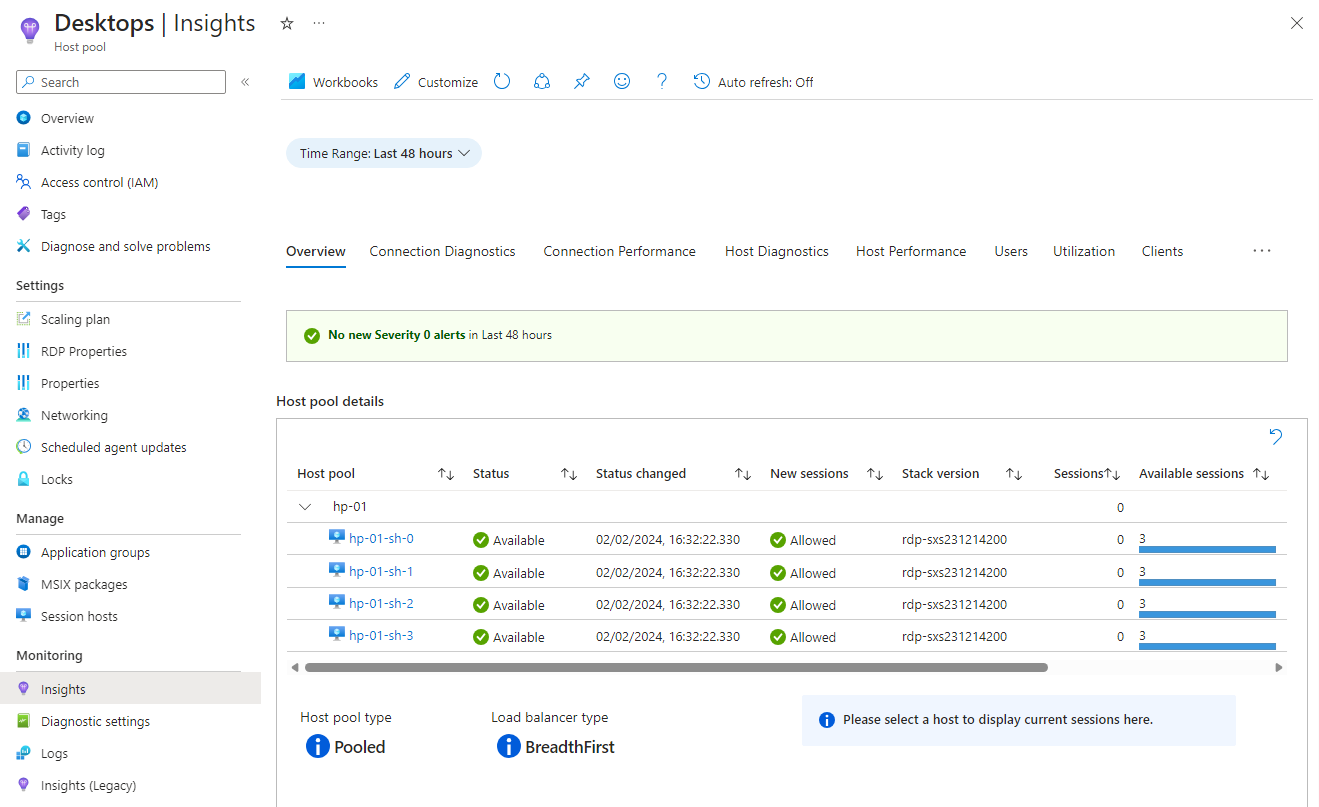
Automatikus skálázási elemzések megtekintése
Miután konfigurálta a diagnosztikai beállításokat, és ellenőrizte a Elemzések munkafüzet konfigurációját, megtekintheti az automatikus méretezési megállapításokat:
Az Azure Virtual Desktop áttekintési lapján válassza a Gazdagépkészletek lehetőséget, majd válassza ki azt a készletben lévő gazdagépkészletet, amelyhez meg szeretné tekinteni az automatikus skálázási elemzéseket.
A gazdagépkészlet áttekintési lapján válassza Elemzések, ha az Azure Monitor-ügynököt használja a munkamenet-gazdagépeken, vagy Elemzések (örökölt), ha a Log Analytics-ügynököt használja a munkamenet-gazdagépeken.
Válassza az Automatikus skálázás lehetőséget a tabulátorok sorából. A kijelző szélességétől függően előfordulhat, hogy a három pont ... gombot kell választania a teljes lista automatikus skálázással való megjelenítéséhez.
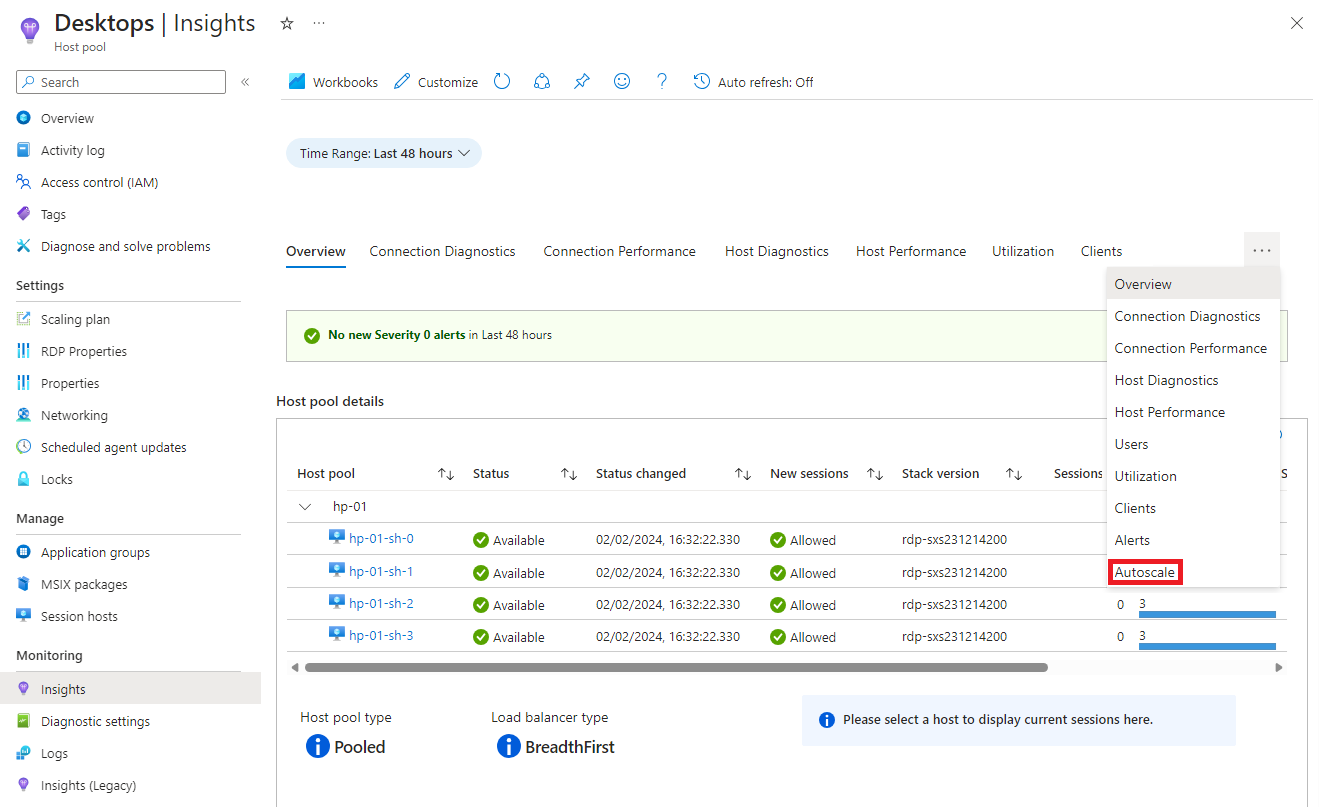
Elemzések a gazdagépkészlet automatikus skálázási műveleteire vonatkozó információkat jeleníti meg, például a gazdagépkészletben lévő munkamenet-gazdagépek energiaállapotának időbeli változását ábrázoló grafikont és összefoglaló információkat.
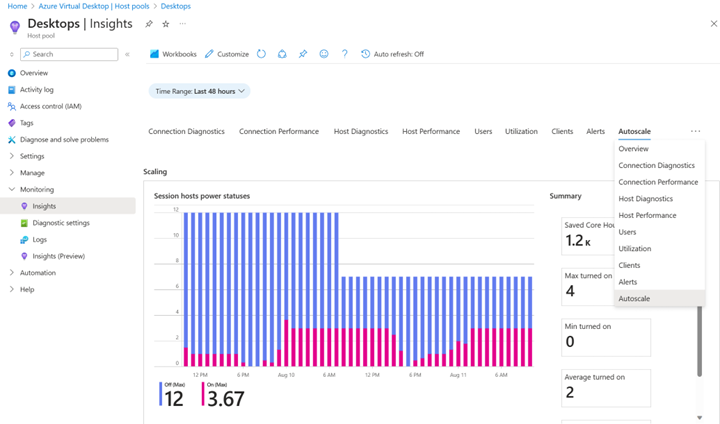
Automatikus skálázási adatok lekérdezése a Log Analyticsben
Az automatikus skálázási műveletekről további információt a Log Analyticsben futtathat lekérdezésekkel az adatokon. Az adatok a WVDAutoscaleEvaluationPooled táblába lesznek írva. A következő szakaszok tartalmazzák a sémát és néhány példa lekérdezést. A lekérdezések Log Analyticsben való futtatásáról a Log Analytics oktatóanyagában olvashat.
WVDAutoscaleEvaluationPooled Séma
Az alábbi táblázat a táblázat sémáját WVDAutoscaleEvaluationPooled ismerteti, amely egy gazdagépkészlet automatikus méretezési tervének kiértékelésének eredményeit tartalmazza. Az információk közé tartoznak a munkamenet-gazdagépeken végrehajtott automatikus skálázási műveletek, például az indításuk vagy felszabadításuk, valamint az, hogy miért hajtotta végre ezeket a műveleteket. Az automatikus méretezési ütemezési fázis skálázási tervkonfigurációs értékeit tartalmazó bejegyzések Config . Ha az ResultType érték nem sikerült, csatlakozzon a WVDErrors táblához a CorrelationId további részletekért.
| Név | Típus | Leírás |
|---|---|---|
ActiveSessionHostCount |
Int | A felhasználói kapcsolatokat elfogadó munkamenet-gazdagépek száma. |
ActiveSessionHostsPercent |
Dupla | Az automatikus skálázás által aktívnak tekintett gazdagépkészlet munkamenet-gazdagépeinek százalékos aránya. |
ConfigCapacityThresholdPercent |
Dupla | Kapacitás küszöbértéke százalékban. |
ConfigMinActiveSessionHostsPercent |
Dupla | A munkamenet-gazdagépek minimális százaléka, amelyeknek aktívnak kell lenniük. |
ConfigScheduleName |
Sztring | Az értékelésben használt ütemezés neve. |
ConfigSchedulePhase |
Sztring | Ütemezési fázis a kiértékelés időpontjában. |
CorrelationId |
Sztring | Az automatikus skálázási kiértékeléshez létrehozott GUID. |
ExcludedSessionHostCount |
Int | Az automatikus skálázási kezelésből kizárt munkamenet-gazdagépek száma. |
MaxSessionLimitPerSessionHost |
Int | A gazdagépkészleten definiált MaxSessionLimit érték. Ez az érték a munkamenet-gazdagépenként engedélyezett felhasználói munkamenetek maximális száma. |
Properties |
Dinamikus | További információk. |
ResultType |
Sztring | A kiértékelési esemény állapota. |
ScalingEvaluationStartTime |
Dátum/idő | Az időbélyeg (UTC) az automatikus skálázási értékelés indításakor. |
ScalingPlanResourceId |
Sztring | Az automatikus méretezési terv erőforrás-azonosítója. |
ScalingReasonMessage |
Sztring | Az automatikus skálázási műveletek úgy döntöttek, hogy végrehajtják és miért hajtották végre ezeket a műveleteket. |
SessionCount |
Int | Felhasználói munkamenetek száma; Csak az automatikus skálázás által aktívnak tekintett munkamenet-gazdagépek felhasználói munkamenetei szerepelnek. |
SessionOccupancyPercent |
Dupla | A munkamenet-gazdagép felhasználói munkamenetek által elfoglalt kapacitásának százalékos aránya. |
TimeGenerated |
Dátum/idő | Az esemény időbélyege (UTC) lett létrehozva. |
TotalSessionHostCount |
Int | A gazdagépkészlet munkamenet-gazdagépeinek száma. |
UnhealthySessionHostCount |
Int | Hibás állapotú munkamenet-gazdagépek száma. |
Adatminta
Az alábbi lekérdezés az automatikus skálázás 10 legutóbbi adatsorát adja vissza:
WVDAutoscaleEvaluationPooled
| take 10
Sikertelen értékelések a WVDErrors használatával
Az alábbi lekérdezés korrelálja a táblákatWVDAutoscaleEvaluationPooled, és WVDErrors olyan bejegyzéseket ad vissza, amelyekben WVDErrors az ServiceError oszlop értéke hamis:
Az alábbi lekérdezés a sikertelen automatikus skálázási kiértékeléseket adja vissza, beleértve a részben sikerteleneket is. A lekérdezés is csatlakozik, hogy WVDErrors további hibaadatokat adjon meg, ahol elérhető. A megfelelő bejegyzések WVDErrors csak hamis eredményt ServiceError tartalmaznak:
WVDAutoscaleEvaluationPooled
| where ResultType != "Succeeded"
| join kind=leftouter WVDErrors
on CorrelationId
| order by _ResourceId asc, TimeGenerated asc, CorrelationId, TimeGenerated1 asc
Emblémaműveletek indítása, felszabadítása és kényszerítés
Az alábbi lekérdezés a munkamenet-állomás indítási, munkamenet-gazdagép-felszabadítási és felhasználói munkamenet-kényszerítési műveleteinek számát adja vissza gazdagépkészletenként, ütemezési név, ütemezési fázis és nap szerint:
WVDAutoscaleEvaluationPooled
| where ResultType == "Succeeded"
| extend properties = parse_json(Properties)
| extend BeganStartVmCount = toint(properties.BeganStartVmCount)
| extend BeganDeallocateVmCount = toint(properties.BeganDeallocateVmCount)
| extend BeganForceLogoffOnSessionHostCount = toint(properties.BeganForceLogoffOnSessionHostCount)
| summarize sum(BeganStartVmCount), sum(BeganDeallocateVmCount), sum(BeganForceLogoffOnSessionHostCount) by _ResourceId, bin(TimeGenerated, 1d), ConfigScheduleName, ConfigSchedulePhase
| order by _ResourceId asc, TimeGenerated asc, ConfigScheduleName, ConfigSchedulePhase asc
Maximális munkamenet-kihasználtság és aktív munkamenet-gazdagépek
Az alábbi lekérdezés a munkamenet maximális kihasználtsági százalékát, a munkamenetek számát, az aktív munkamenet-gazdagépek százalékos számát és az aktív munkamenet-gazdagépek számát adja vissza gazdagépkészletenként, az ütemezés nevét, az ütemezési fázist és a napot:
WVDAutoscaleEvaluationPooled
| where ResultType == "Succeeded"
| summarize max(SessionOccupancyPercent), max(SessionCount), max(ActiveSessionHostsPercent), max(ActiveSessionHostCount) by _ResourceId, bin(TimeGenerated, 1d), ConfigScheduleName, ConfigSchedulePhase
| order by _ResourceId asc, TimeGenerated asc, ConfigScheduleName, ConfigSchedulePhase asc
Kapcsolódó tartalom
A naplóadatok adatgyűjtés utáni elérhetővé válásának időpontjáról az Azure Monitor naplóadatok betöltésének idejét ismertető cikkben talál további információt.
Visszajelzés
Hamarosan elérhető: 2024-ben fokozatosan kivezetjük a GitHub-problémákat a tartalom visszajelzési mechanizmusaként, és lecseréljük egy új visszajelzési rendszerre. További információ: https://aka.ms/ContentUserFeedback.
Visszajelzés küldése és megtekintése a következőhöz: